A MacBook-tulajdonosok néha olyan bosszantó helyzettel szembesülnek, amikor a töltőhöz való csatlakoztatás ellenére a MacBook akkumulátora nem töltődik (Battery is Not Charging). Akár a MacBook Air, MacBook Pro vagy bármely más modell esetében ez a probléma különféle okokból fordulhat elő, a kisebb szoftverproblémáktól a komolyabb hardverproblémákig.
Ha a MacBook akkumulátora leáll, az egyszerű probléma lehet a tápadapterrel, egy nem kompatibilis tápkábel, vagy komolyabb problémák, amelyek gondos diagnózist igényelnek egy hivatalos szervizben. Apple.
Egy cikksorozatban elmondtam a MacBook akkumulátorokkal kapcsolatos problémákról. A megduzzadt akkumulátoroktól a hasznos útmutatókig a MacBook-tulajdonosok számára, amelyekkel megtekinthetik MacBook akkumulátoruk állapotát és ellenőrizhetik annak kopását.
1. MacBook duzzadt akkumulátorral és deformált házzal.
2. Hogyan állapítható meg, hogy a MacBook akkumulátora megfelelően működik-e.
3. Hogyan lehet ellenőrizni a MacBook akkumulátorának kopását
Tartalomjegyzék
Mit tehet, ha a MacBook akkumulátora nem töltődik? (Battery is Not Charging)
Nem kell pánikba esni, ha a MacBook akkumulátora nem töltődik, és a „Battery is Not Charging” amikor a laptop csatlakoztatva van. Legtöbbször ez a probléma könnyen megoldható anélkül, hogy túl sok költséggel járna, vagy az eszközt szervizbe kellene vinni. Fontos, hogy egyenként ellenőrizze a probléma lehetséges okait.
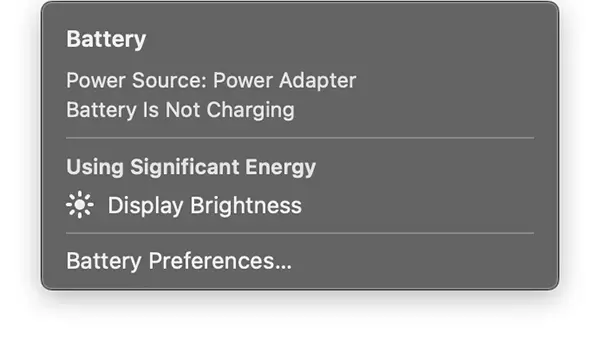
Próbáljon ki egy másik hálózati adaptert.
Előfordulhat, hogy a MacBook olyan áramforráshoz csatlakozik, amely elegendő energiát biztosít a működéshez, de nem elegendő az akkumulátor töltéséhez. Előfordulhat például, hogy a MacBook nem tölti fel az akkumulátort, ha alacsony teljesítményű hálózati adapterhez csatlakozik. Az optimális teljesítmény érdekében használja a MacBookhoz mellékelt hálózati adaptert vagy más eredeti adaptert, Apple.
Használjon másik elektromos aljzatot
Először is győződjön meg arról, hogy a MacBook hálózati adapterét egy működő konnektorhoz csatlakoztatta. Húzza ki a hálózati adaptert a fali aljzatból, majd csatlakoztassa azt az eszközt, amelyről tudja, hogy működik, például egy lámpát, hogy ellenőrizze, hogy az elektromos aljzat működik.
Vannak olyan helyzetek is, amikor nagyon gyenge az áramerősség, emiatt előfordulhat, hogy a készülék működik, de az akkumulátort nem lehet tölteni. Ilyen aljzatok a közterületeken, vonatokon, autókon és más közlekedési eszközökön találhatók.
Tisztítsa meg az adagolónyílást
Ha a hálózati adaptert a hátizsákjában tartja, nagyon valószínű, hogy szösz vagy más szennyeződés kerül a tápcsatlakozóba, és megakadályozza a kábel tökéletes érintkezését. Emiatt előfordulhat, hogy elveszti az energiát, és nem tudja feltölteni a MacBook akkumulátorát. Battery is Not Charging.
Ellenőrizze a töltőkábelt, vagy használjon másik kábelt
Ha nem eredeti töltőkábellel rendelkezik, ez lehet az oka annak, hogy a MacBook akkumulátora nem tölthető. Kipróbálhat egy másik kábelt, hogy megnézze, a problémát az aktuális kábel okozza-e. Ügyeljen arra, hogy olyan MacBook-eszközök töltésére szolgáló kábelt használjon, amely optimális paraméterekkel támogatja az elektromos áram szállítását. Győződjön meg arról is, hogy az aktuális kábelen nincsenek látható problémák. Meg kell szakítani vagy a végeken feloldani.
Kapcsolja ki a MacBookot, és hagyja egy ideig csatlakoztatva
Vannak helyzetek, amikor az aljzat által biztosított töltési teljesítmény alacsonyabb, mint az akkumulátor töltési sebessége. Ez a helyzet akkor fordul elő, ha a MacBook nagyon magas teljesítményszinten fut, és több energiát fogyaszt, mint amennyit a tápegység biztosít. Ha nagyon összetett grafikával, fejlett videószerkesztő és grafikus szerkesztő szoftverrel, vagy sok rendszererőforrást igénylő alkalmazásokkal futtat játékokat. A probléma akkor is előfordulhat, ha más olyan alkatrészeket csatlakoztat a MacBookhoz, amelyek áramot fogyasztanak.
Ellenőrizze, hogy az optimalizált betöltési mód aktív-e (Optimized Battery Charging)
optimalizált Battery A töltés egy funkció elérhető macOS Big Sur és újabb verziók, amelyek célja az akkumulátor élettartamának meghosszabbítása. Ezzel a funkcióval az akkumulátor normál töltése 80%-nál leállítható, majd egy lassabb, akár 100%-os töltés következik. Ennek a funkciónak az a célja, hogy az akkumulátort hosszabb ideig jó állapotban tartsa.
Ha észreveszi, hogy a MacBook akkumulátora nem töltődik, nyissa meg: "System Settings">“Battery">“Battery Health”, majd kattintson az „i” ikonra az akkumulátor állapota mellett. Ideiglenesen tiltsa le az „Optimalizált Battery Töltés”, és ellenőrizze, hogy a MacBook akkumulátora elkezd-e tölteni.
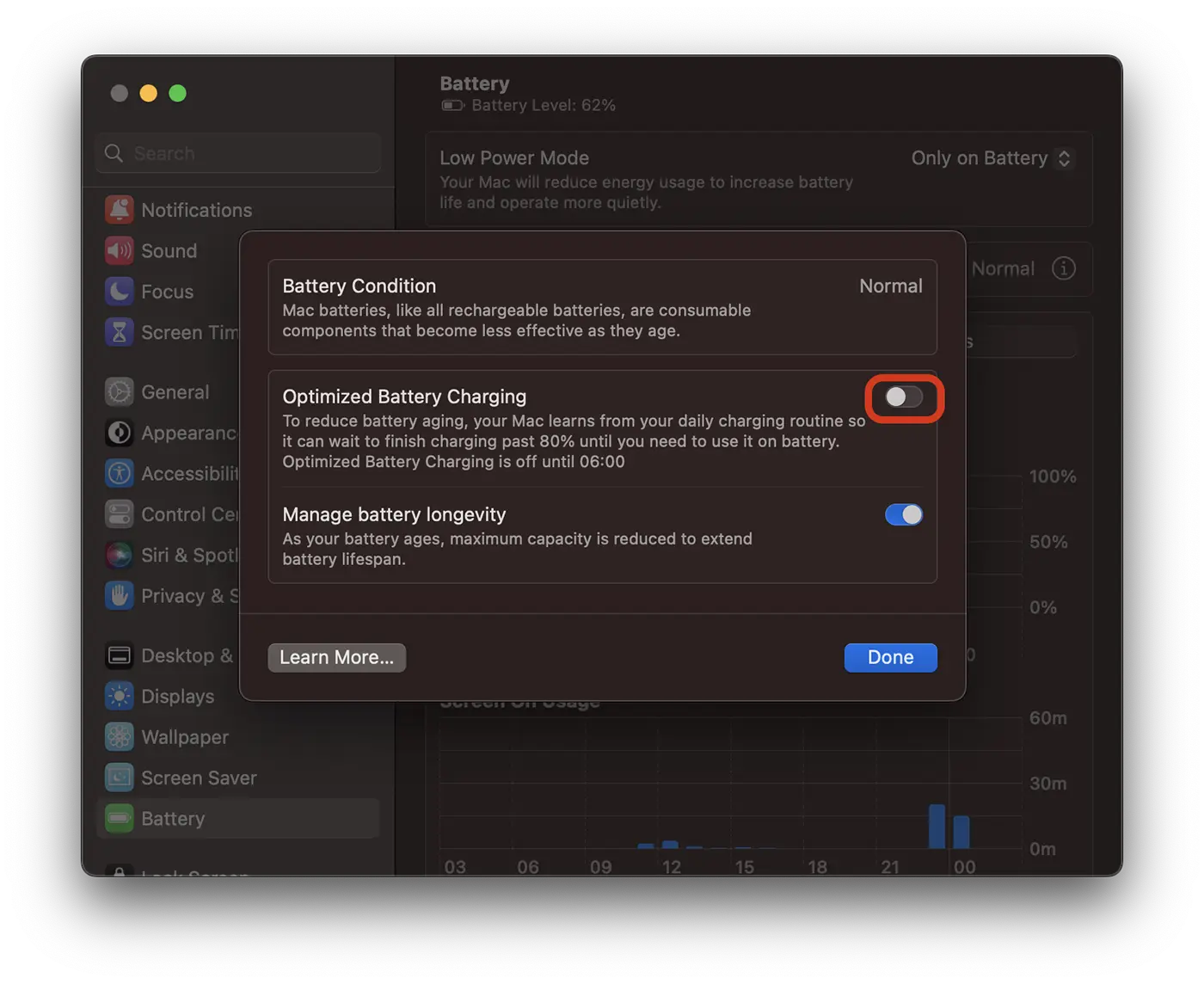
A készülék túlmelegedése
A MacBook laptopok 10 °C és 35 °C (50–95 °F) közötti környezeti hőmérsékleten működnek optimálisan. Ha a környezeti hőmérséklet nagyon magas, és a készülék nagyon felforrósodott, nagyon valószínű, hogy az akkumulátor töltése leáll. Továbbá, ha az akkumulátor ajánlott hőmérsékletét túllépik, a töltés 80%-nál leállhat.
Az akkumulátor nagy leromlása és kopása
Előfordulhat, hogy az akkumulátor, amely már nem működik megfelelően és nagyon elhasználódott, már nem tud tölteni, annak ellenére, hogy a MacBook működik, ha konnektorhoz csatlakoztatja.
Javasoljuk, hogy ellenőrizze az akkumulátor állapotát és kopottságát.
- Hogyan lehet ellenőrizni a MacBook akkumulátorának kopását
- Hogyan állapítható meg, hogy a MacBook akkumulátora megfelelően működik-e.
- MacBook duzzadt akkumulátorral és deformált házzal.
Abban az esetben, ha a fenti összes lehetséges okot ellenőrizte, de továbbra is megjelenik "Battery is Not Charging” amikor a MacBook csatlakoztatva van, fel kell vennie a kapcsolatot egy hivatalos szervizzel Apple hogy diagnosztizálja és kijavítsa a MacBook akkumulátorának töltési problémáját.











